Zawartość:
WaŜne informacje
Nie zapominaj, że wiele z zastosowanych ustawień dotyczy wszystkich urządzeń, na których logujesz się na swoje konto Google i korzystasz z synchronizacji. Dlatego albo wyłącz synchronizację na urządzeniu, na którym dokonujesz czyszczenia, albo skonfiguruj elementy, które nie będą synchronizowane.Można to zrobić przez "Menu" > "Ustawienia".
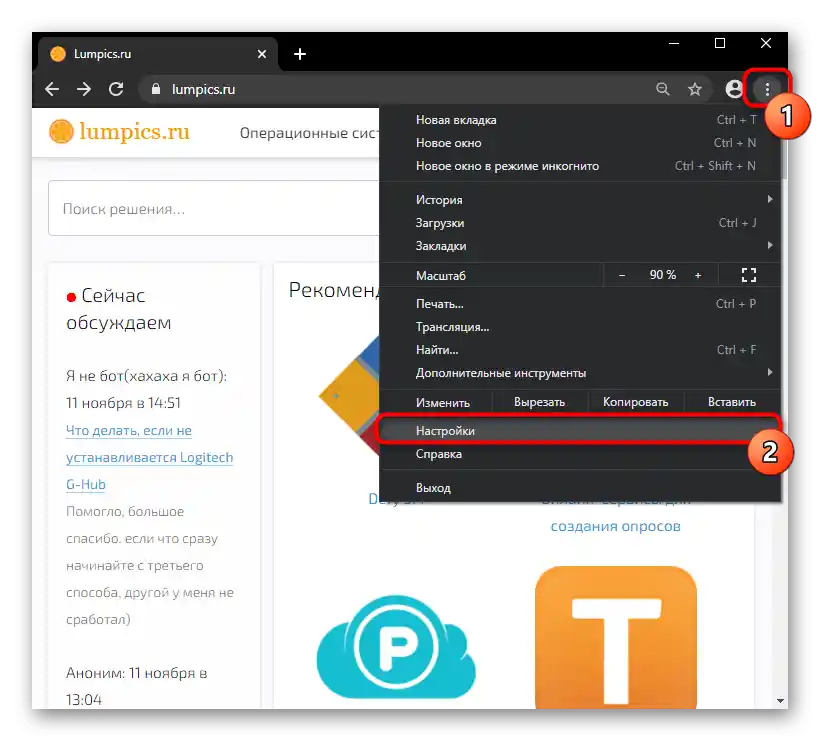
W pierwszym przypadku będziesz musiał nacisnąć przycisk "Wyłącz", a w drugim — kliknąć na samą linię z profilem i wybrać dane do synchronizacji.
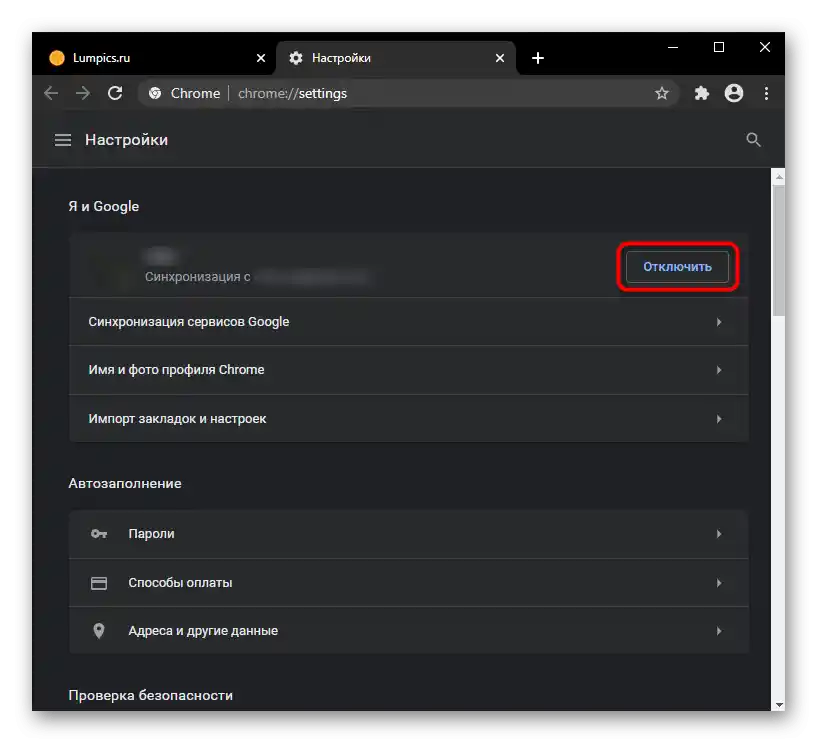
Jeśli jednak zdarzyło się, że przeglądarka w ogóle się nie uruchamia, zamiast jej czyszczenia proponujemy zapoznać się z następującymi przewodnikami.
Szczegóły:
Co zrobić, jeśli Google Chrome nie działa
Co zrobić, jeśli Google Chrome się nie uruchamia
Opcja 1: Przywrócenie ustawień domyślnych
Dość często użytkownikom, którzy chcą oczyścić przeglądarkę z niepotrzebnych danych, wystarczy skorzystać z wbudowanej funkcji czyszczenia Google Chrome. Jej zaletą jest to, że wszystkie dane osobowe są zachowywane, a to, co może wpłynąć na stabilność programu i szybkość jego działania, jest usuwane/wyłączane. W trakcie takiego czyszczenia zostaną zresetowane i oczyszczone:
- Ustawienia strony głównej (strona, która otwiera się po naciśnięciu przycisku z ikoną domku, będzie przekierowywać do wyszukiwarki Google);
- Ustawienia strony szybkiego dostępu (strona, która otwiera się przy uruchamianiu przeglądarki, będzie nową kartą);
- Parametry wyszukiwarki (wyszukiwarka dla paska adresu stanie się Google);
- Przypięte karty (zostaną odpięte);
- Rozszerzenia (zostaną wyłączone, ale pozostaną zainstalowane);
- Dane tymczasowe (zostaną usunięte pliki cookie, pamięć podręczna, historia pobrań itp.);
- Uprawnienia dla stron (na przykład, użycie mikrofonu, blokowanie wyskakujących okienek i inne parametry wrócą do stanu początkowego).
Przy tym zachowają się:
- Zakładki;
- Historia przeglądania;
- Hasła.
- Jeśli wystarczy Ci taki rodzaj czyszczenia, będąc w "Ustawieniach", przewiń ich listę do sekcji "Dodatkowe" i rozwiń ją.
- Potrzebny Ci punkt — przedostatni.Kliknij na niego, aby otworzyć nowe okno.
- Jeszcze raz przeczytaj powiadomienie i, jeśli zgadzasz się na wprowadzane zmiany, kliknij przycisk "Zresetuj ustawienia".
- Należy pamiętać, że taka czyszczenie nie dotyczy wszystkiego, a jeśli chcesz przywrócić przeglądarkę do stanu początkowego, powinieneś skorzystać z jednej z następujących opcji.
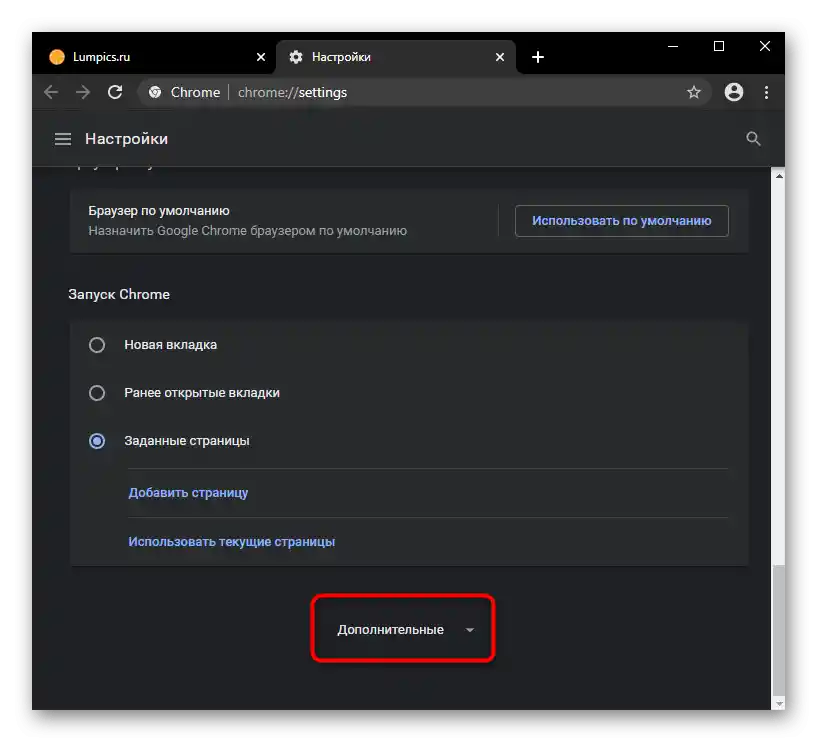
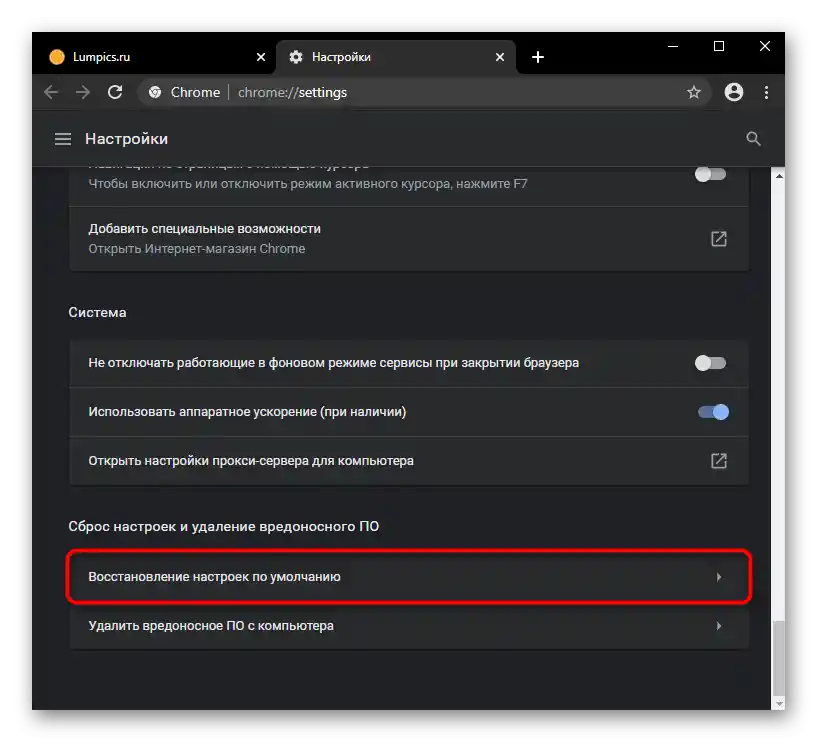
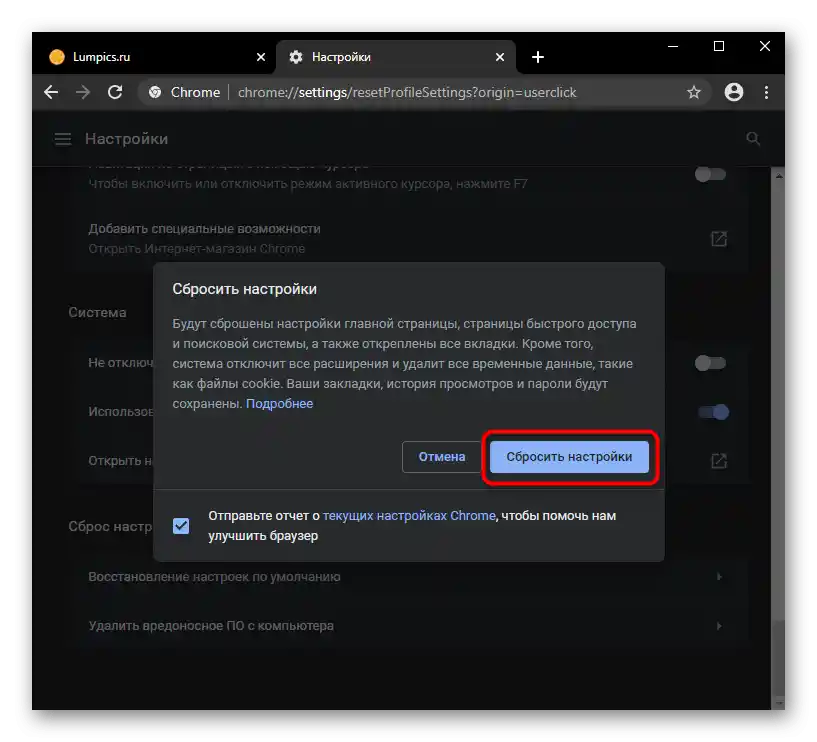
Opcja 2: Ręczne czyszczenie
Dzięki ręcznemu czyszczeniu możesz pozbyć się niepotrzebnych danych w znacznie bardziej elastyczny sposób, niż robi to automatyczne narzędzie. Ponadto, w ten sposób można usunąć to, czego ono w ogóle nie obejmuje.
Czyszczenie historii
Głównie to, co użytkownik najczęściej chce usunąć, to historia przeglądarki. Obejmuje to zarówno globalne ustawienia, jak i niektóre mniej oczywiste dane zbierane przez przeglądarkę.
- Przejdź do "Ustawienia" i w sekcji "Prywatność" znajdź opcję "Wyczyść historię", na którą należy kliknąć.
- Określ okres czasu, za który informacje zostaną usunięte (aby całkowicie wyczyścić, wybierz "Cały czas"). Zdecyduj, które z podstawowych danych chcesz usunąć, i zaznacz tylko te punkty.
- Teraz przełącz się na zakładkę "Dodatkowe", w ten sam sposób określ zakres czasowy usuwanych danych i zaznacz tylko te punkty, które chcesz usunąć. Pozostaje kliknąć przycisk "Usuń dane" i poczekać na zakończenie tej procedury.
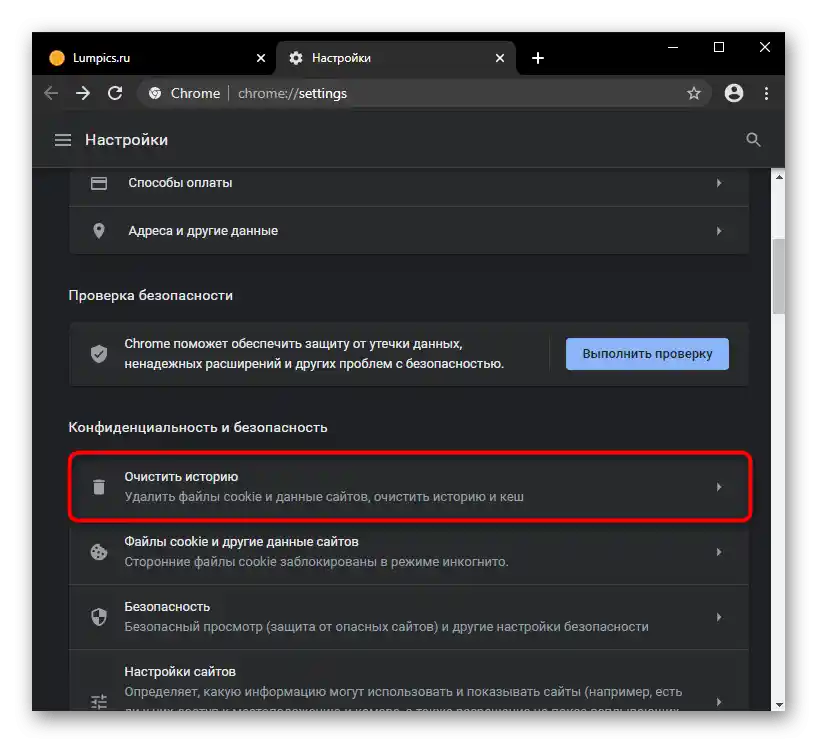
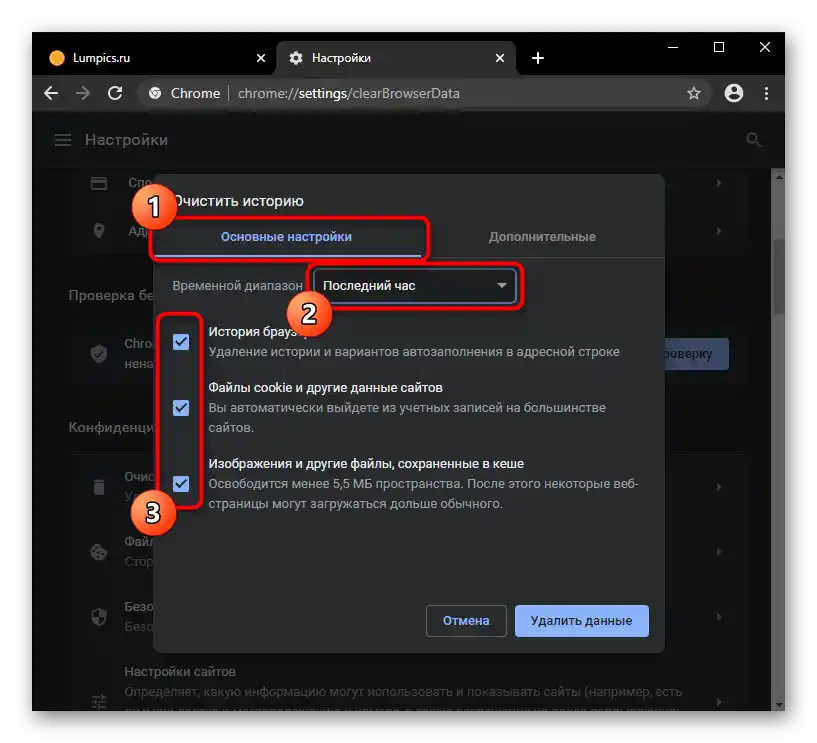
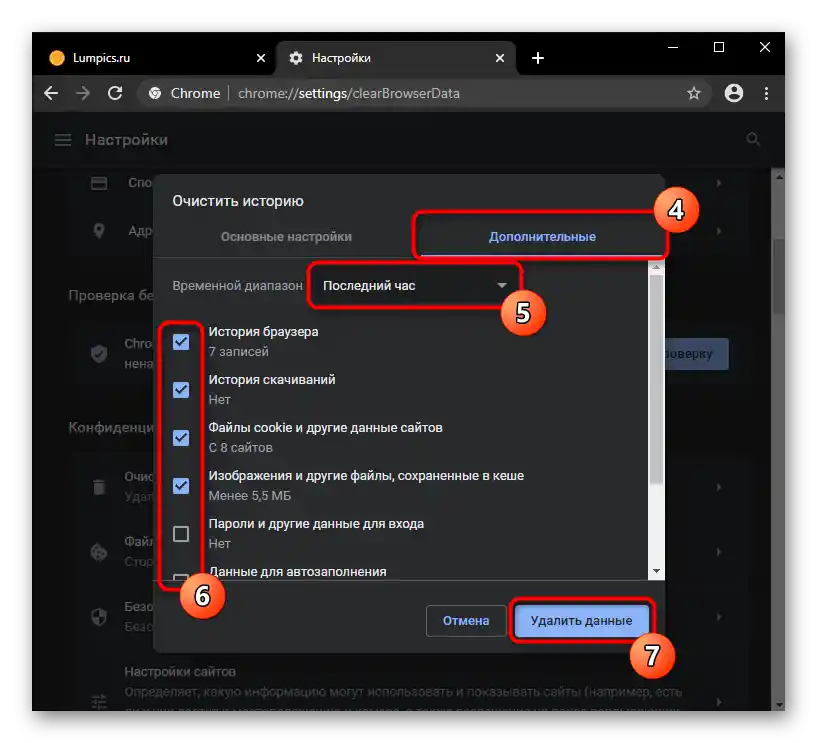
Usuwanie haseł i formularzy autouzupełniania
Hasła to poufne informacje, a jeśli nie mają już miejsca w przeglądarce, usuń je stamtąd.Do tej samej kategorii prywatnych informacji należy zaliczyć dane dotyczące metod płatności za zakupy w sieci, adresów dostawy towarów, danych o miejscu zamieszkania itp.
- Wszystko to znajduje się w sekcji ustawień "Autouzupełnianie". Kolejno przechodź do każdej zakładki i usuwaj to, co nie powinno być w Chrome.
- Najedź na odpowiedni punkt i przez menu z trzema kropkami wywołaj menu kontekstowe.
- Z niego wybierz opcję "Usuń".
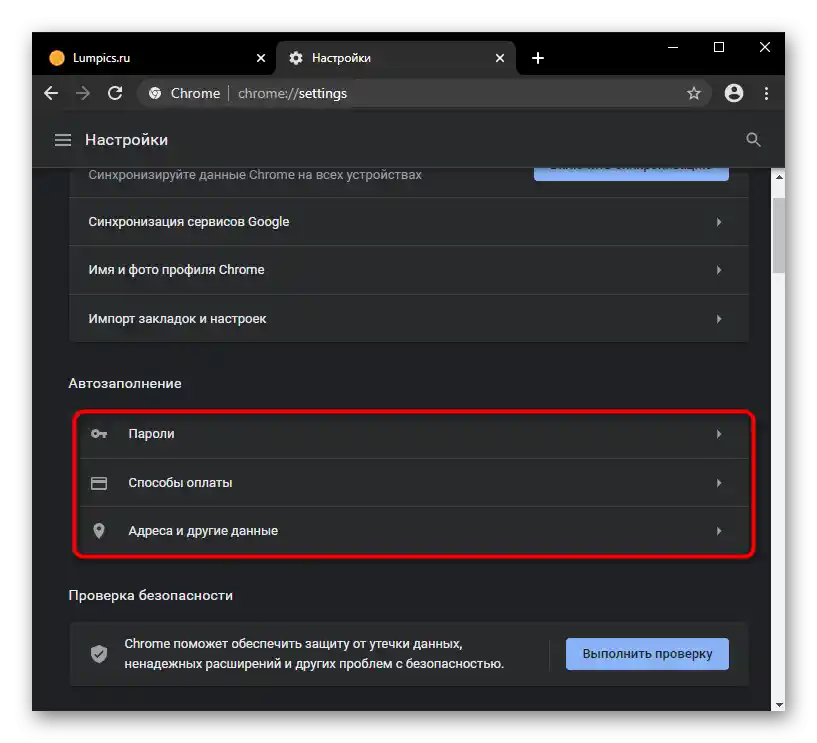
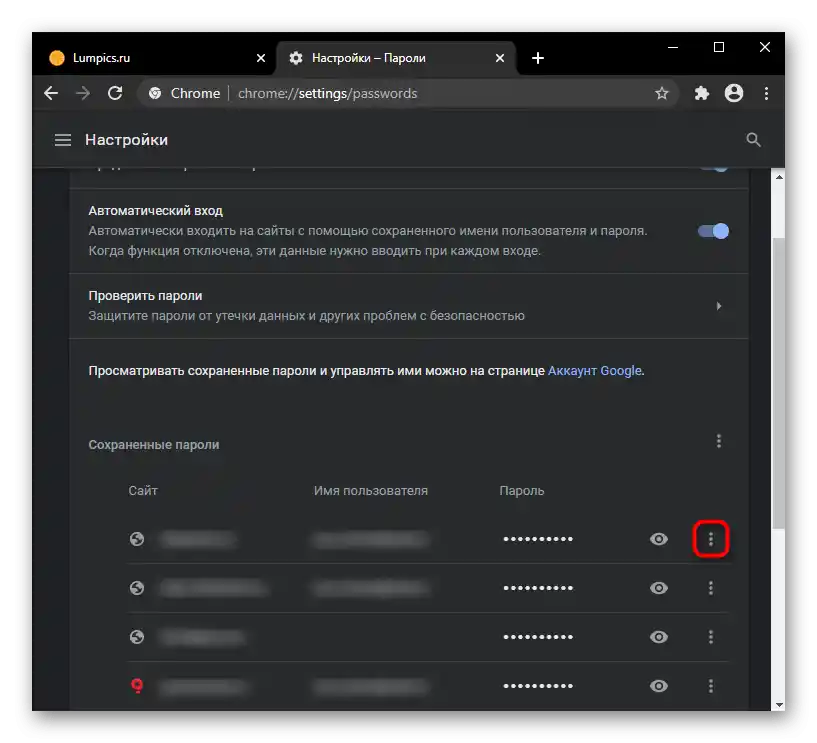
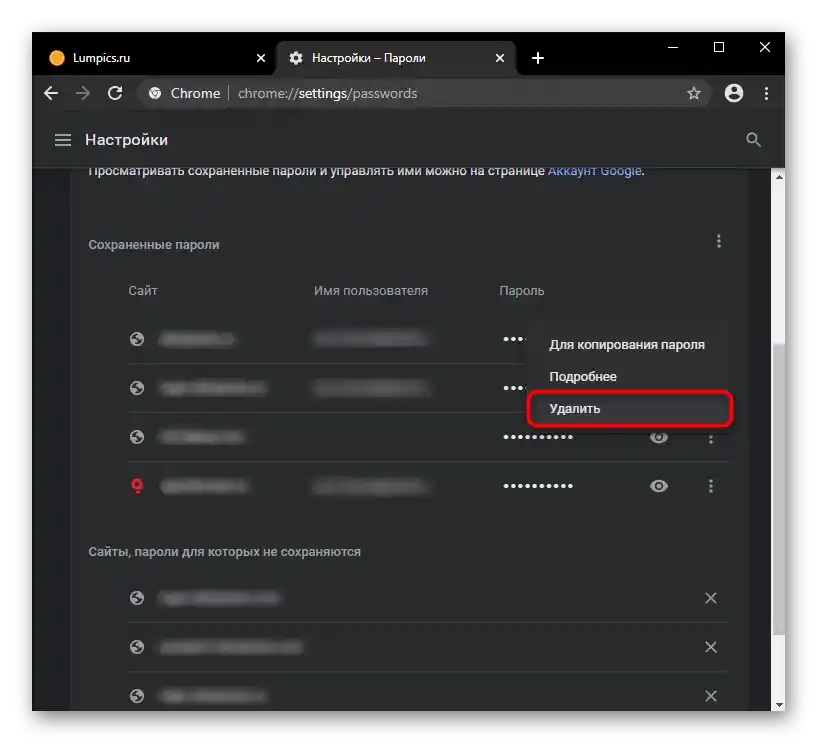
Czyszczenie słownika
Osoby, które zapisywały w wbudowanym w przeglądarkę słowniku brakujące w nim słowa, mogą je również usunąć wszystkie lub wybiórczo. W ustawieniach znajdź sekcję "Języki" i przejdź do ustawienia sprawdzania pisowni.
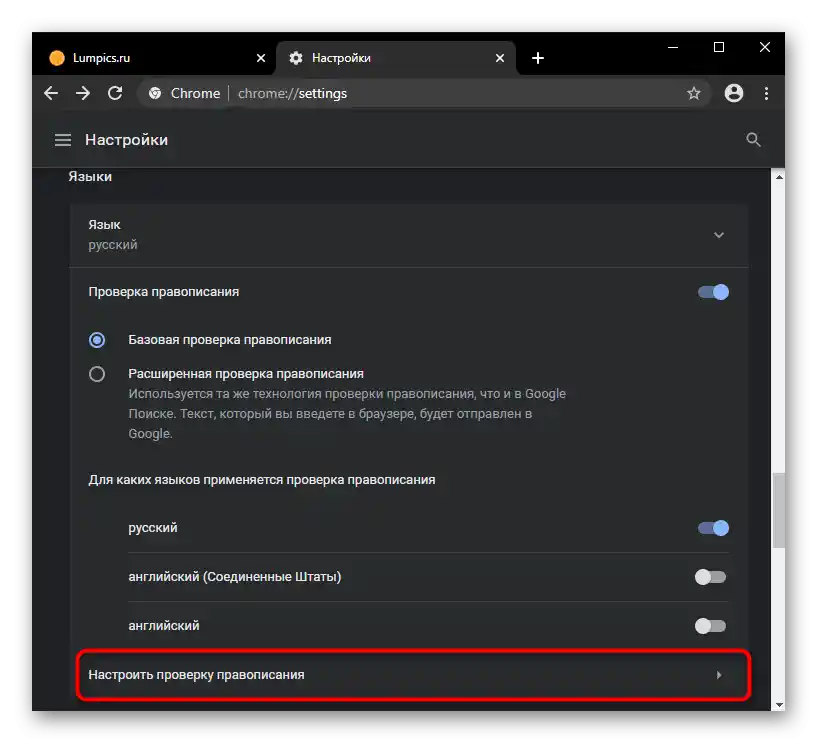
Każde dodane słowo można tutaj usunąć, klikając na krzyżyk po prawej stronie wiersza.
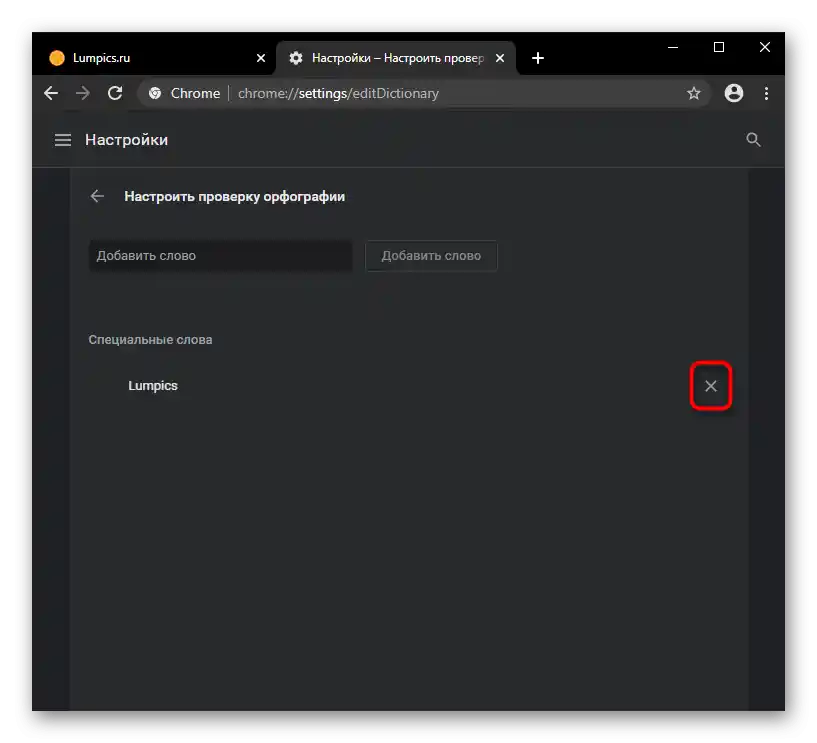
Usunięcie motywu graficznego
Przywrócenie standardowego motywu przeglądarki również można zrobić przez "Ustawienia". Znajdź sekcję "Wygląd" i kliknij na "Resetuj" w wierszu "Motyw".
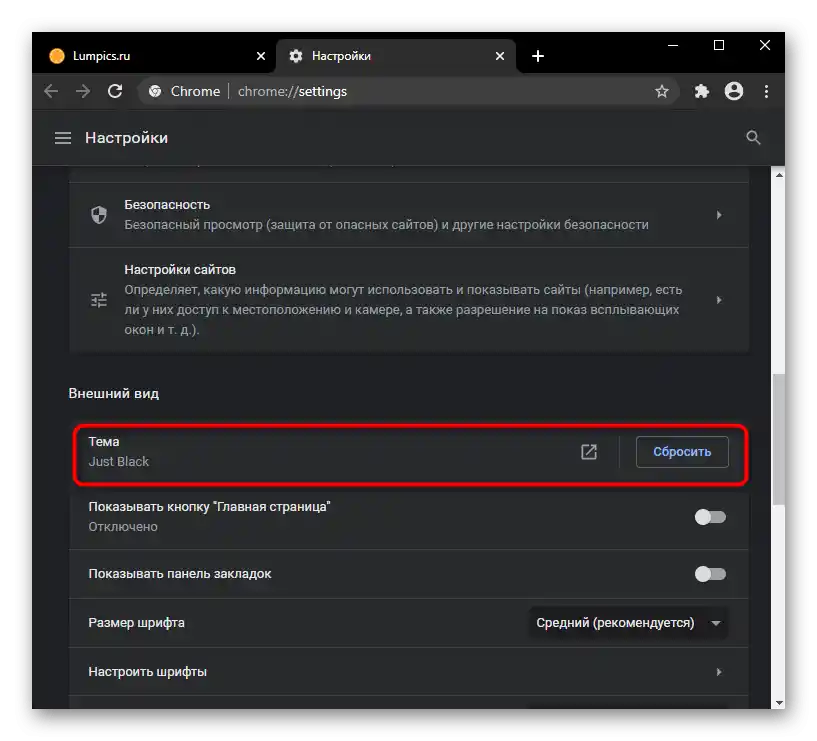
Usunięcie zakładek
Jeśli nie zamierzasz już korzystać z zakładek i jesteś pewien, że są ci niepotrzebne, usuń je. Najłatwiej skorzystać z "Menadżera zakładek", wywoływanego przez "Menu" > "Zakładki" lub skrótem klawiszowym Ctrl + Shift + O.
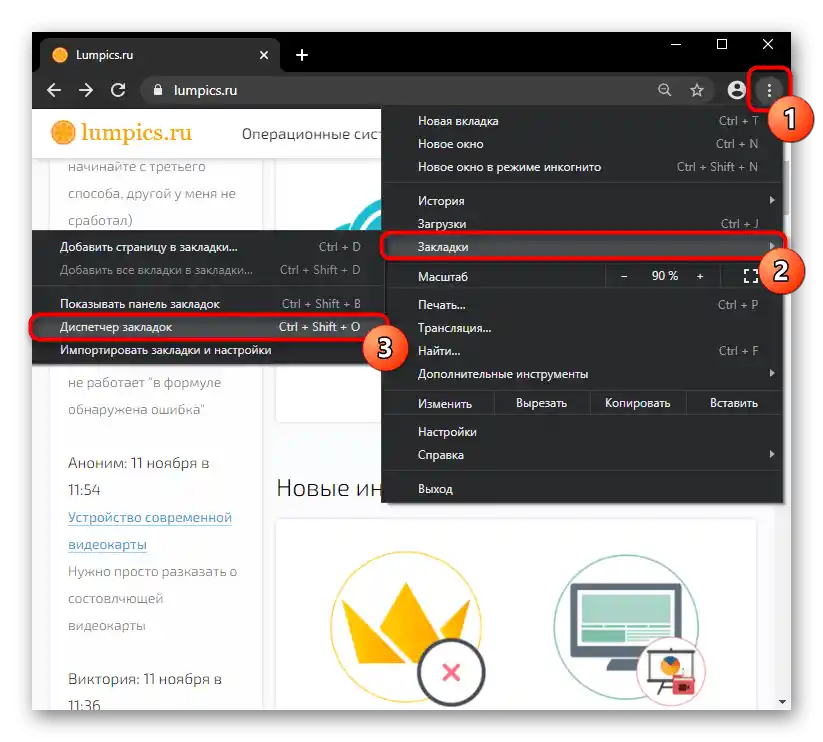
Usuwanie pojedynczo nie jest zbyt wygodne (ale jeśli potrzebujesz dokładnie takiego sposobu, klikaj prawym przyciskiem myszy na każdej takiej zakładce i wybieraj odpowiednią opcję), dlatego proponujemy łatwiejszą metodę. Przytrzymując klawisz Ctrl, klikaj na wszystkie zapisane strony, a na końcu naciśnij przycisk "Usuń" w górnej części.
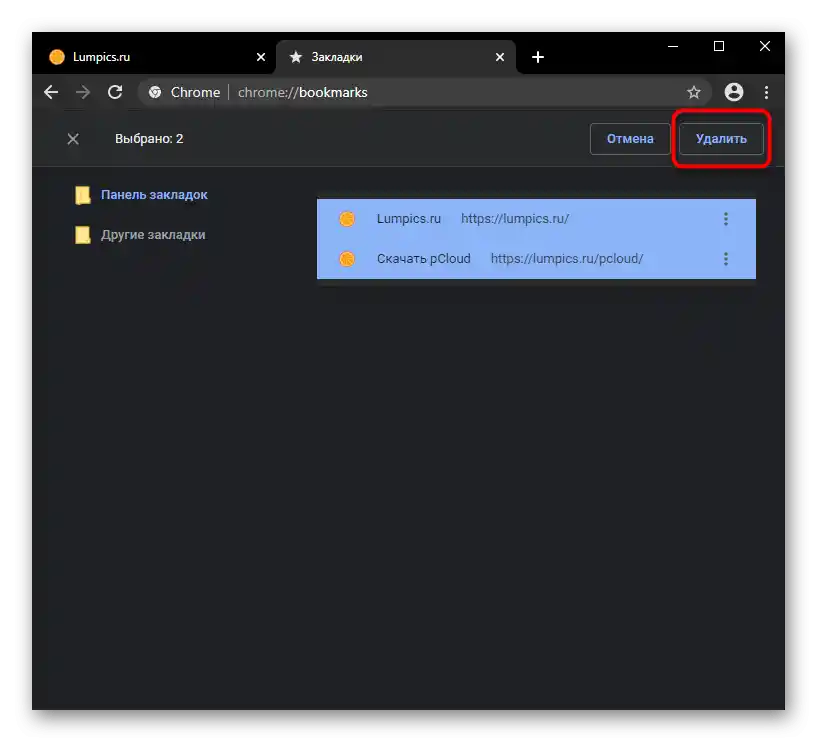
Nie zapominaj, że jeśli tworzyłeś foldery użytkownika, szybciej je usuniesz w całości, klikając na nie w lewej części okna prawym przyciskiem myszy.
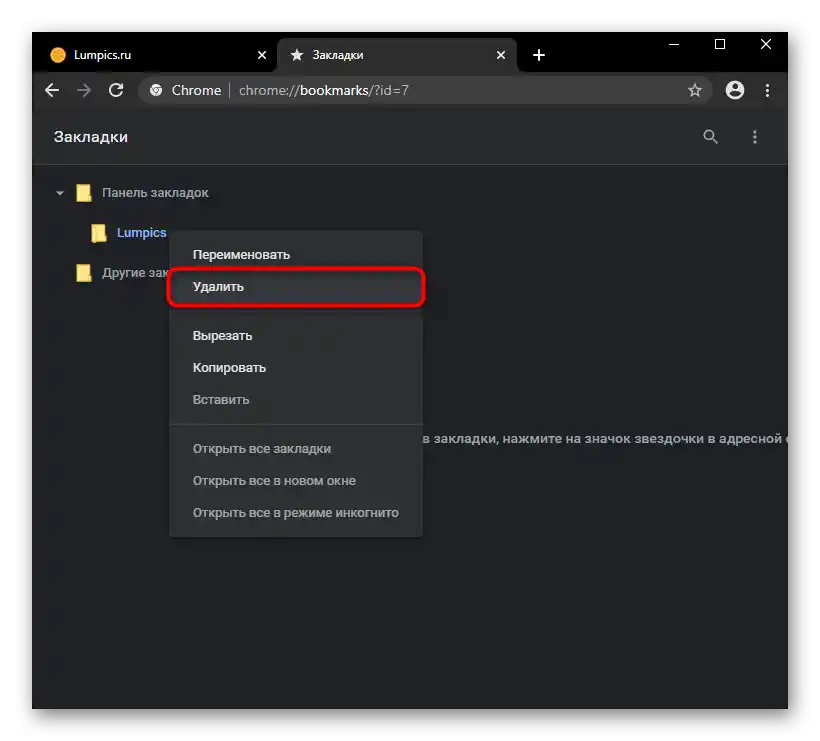
Usunięcie rozszerzeń
W przypadku zainstalowanych rozszerzeń ich usunięcie nie sprawi trudności.Najłatwiej dostać się do potrzebnego menu, klikając ikonę w kształcie puzzli po prawej stronie paska adresu, a następnie na pozycji "Zarządzanie rozszerzeniami".
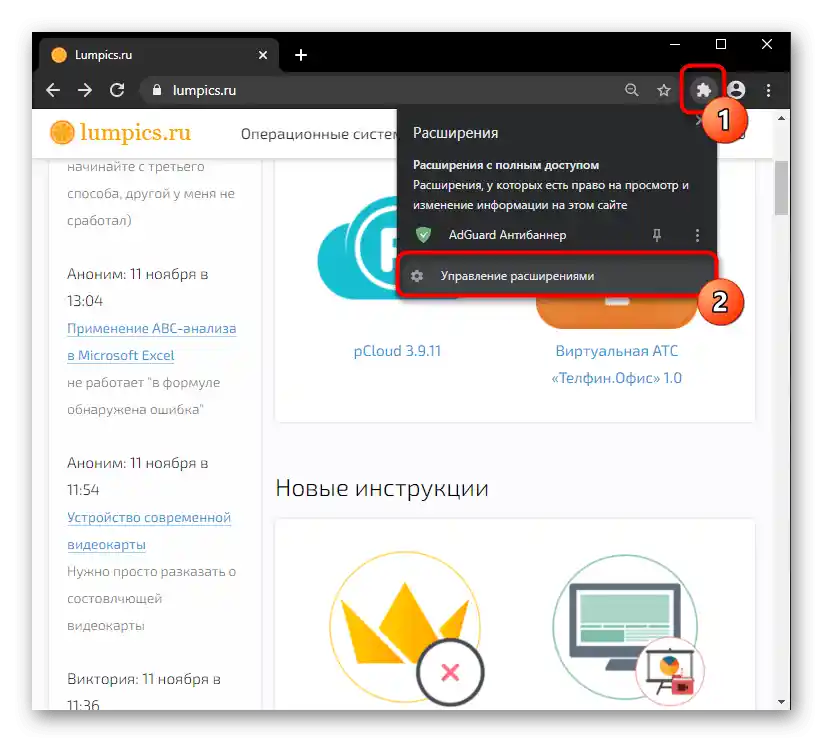
Kliknij przycisk "Usuń" na kafelku tych dodatków, z których chcesz się pozbyć.
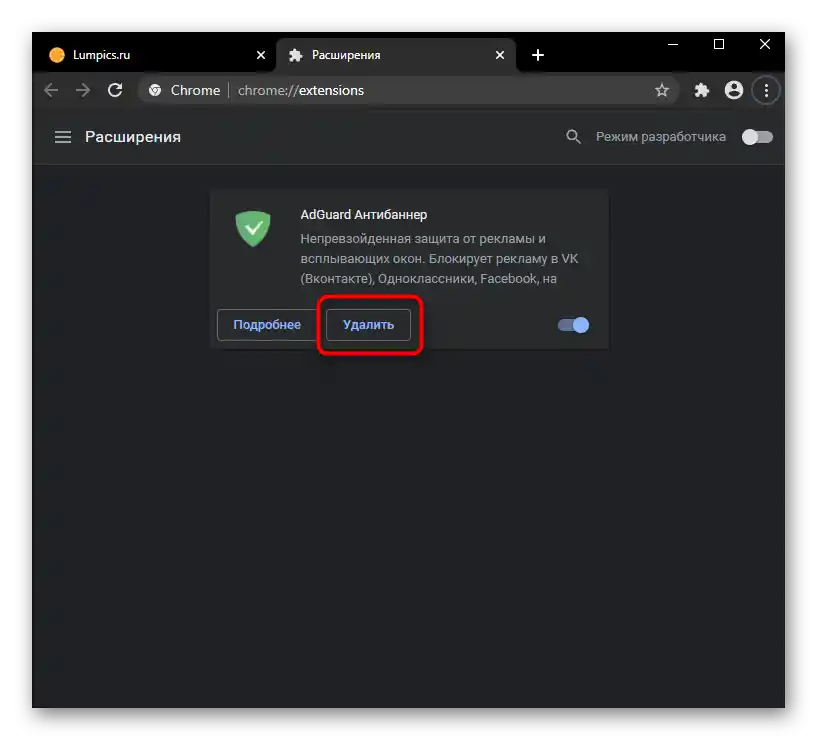
Usuwanie wizualnych zakładek
W nowej karcie przeglądarki internetowej zawsze wyświetlane są często odwiedzane adresy URL w postaci zakładek z ikonami stron. Każdą z nich można usunąć, jeśli najedziesz kursorem i poczekasz dosłownie sekundę na pojawienie się menu serwisowego.
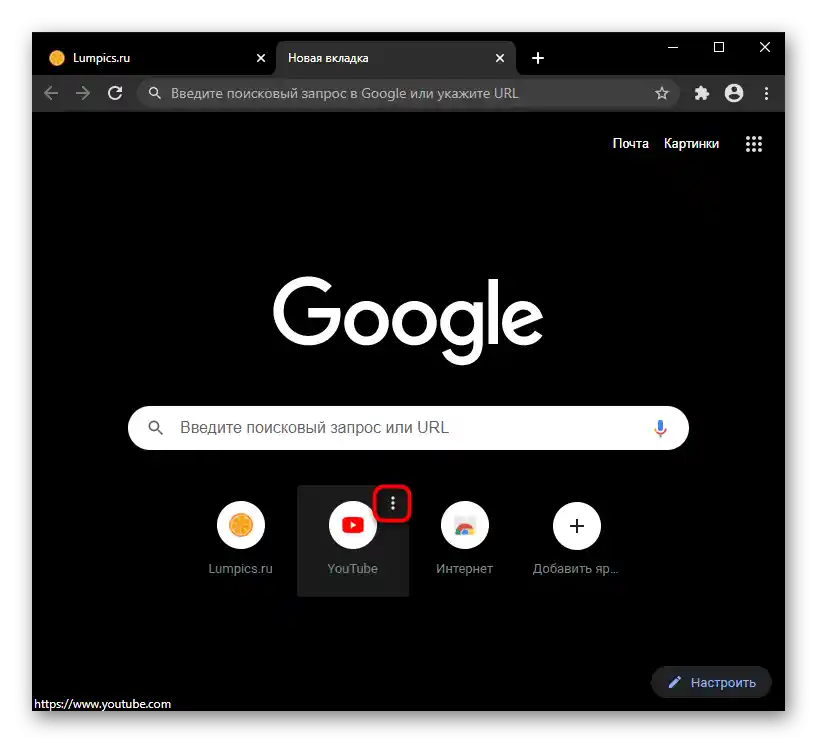
Pozostanie tylko "Usunąć" stronę z listy przypiętych.
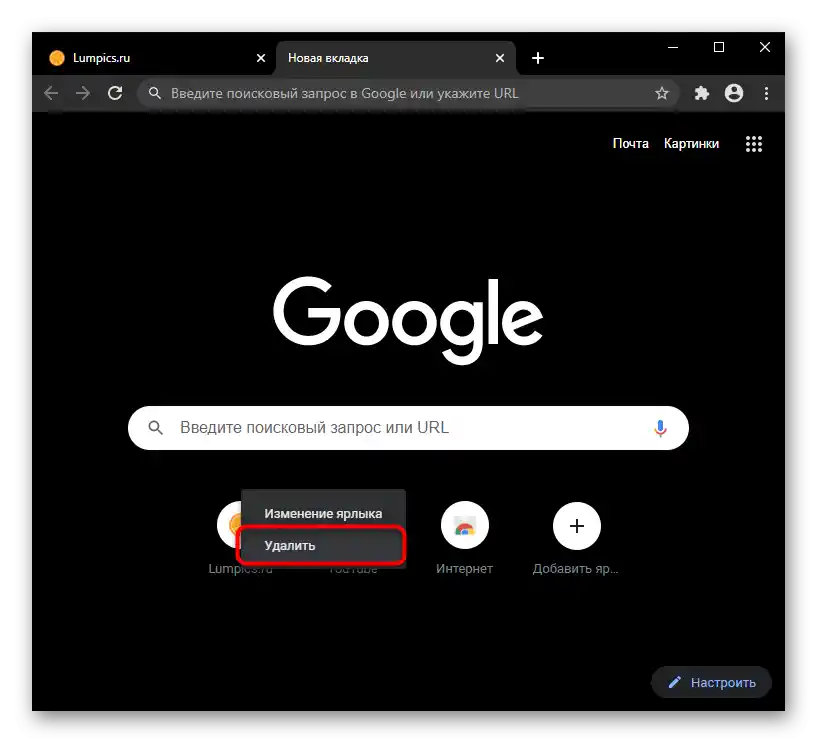
Usuwanie strony szybkiego dostępu
Ta i następna opcja rzadko są potrzebne użytkownikowi do usunięcia, ale jeśli postanowiłeś usunąć wszystkie ślady pracy z Chrome, lub niektóre z nich działają nieprawidłowo (na przykład otwiera się nieznana strona lub wyszukiwarka została zmieniona na inną bez twojej wiedzy), będziesz musiał wykonać również te rodzaje czyszczenia. Jednak takie działania zazwyczaj są skutkiem zainfekowania komputera wirusem, dlatego zalecamy dodatkowo skorzystać z ostatniej sekcji naszego artykułu, która opisuje usuwanie złośliwego oprogramowania z PC.
Zatem, jeśli przy uruchamianiu przeglądarki otwiera się niepotrzebna strona, w ustawieniach przejdź do sekcji "Uruchamianie Chrome" i albo usuń adres za pomocą przycisku z trzema kropkami i przypisz preferowaną stronę przyciskiem "Dodaj stronę", albo zmień parametr na "Nowa karta" — wtedy to ona będzie wyświetlana przy otwieraniu programu.
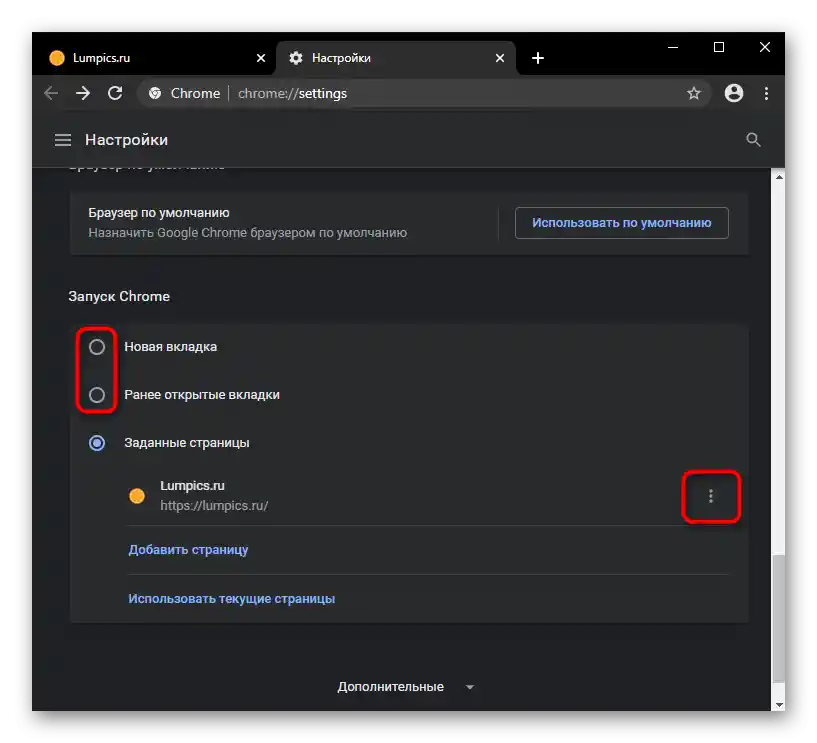
Zmiana wyszukiwarki
Wyszukiwarka jest bez problemu regulowana przez użytkownika według własnego uznania, a jeśli obecnie nie odpowiada ci obecność obcych opcji, usuń je i przypisz potrzebną wyszukiwarkę jako domyślną. Za zmianę tego parametru odpowiada sekcja ustawień "Wyszukiwarka". Jeśli wystarczy ci tylko zmienić wyszukiwarkę, wybierz ją z rozwijanego menu.Aby usunąć wyszukiwarki, których nie dodawaliście lub które zostały dodane, a teraz są niepotrzebne, przejdź do "Zarządzanie wyszukiwarkami" i usuń je za pomocą menu serwisowego.
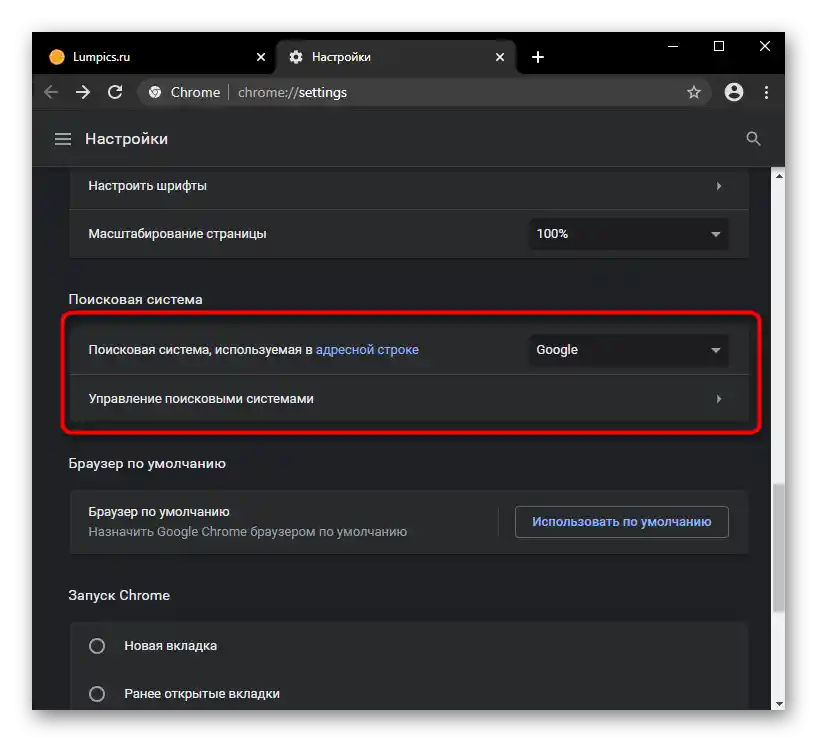
Opcja 3: Usunięcie profilu
W niektórych przypadkach najłatwiej jest usunąć sam profil, tworząc nowy. Ta metoda jest aktualna tylko wtedy, gdy naprawdę rozumiesz, że wiąże się to z usunięciem absolutnie wszystkich danych, które obecnie znajdują się w Google Chrome.
- Kliknij na awatar użytkownika Google, znajdujący się obok "Menu" przeglądarki, a następnie kliknij przycisk z ikoną koła zębatego naprzeciwko pozycji "Inni użytkownicy".
- Najedź kursorem na użytkownika, którego profil chcesz usunąć, i kliknij przycisk menu serwisowego.
- Wybierz opcję "Usuń użytkownika".
- Wyświetli się lista ważnych danych osobowych, które zostaną utracone wraz z profilem. Potwierdź swoje działanie, ponownie klikając przycisk o tej samej nazwie.
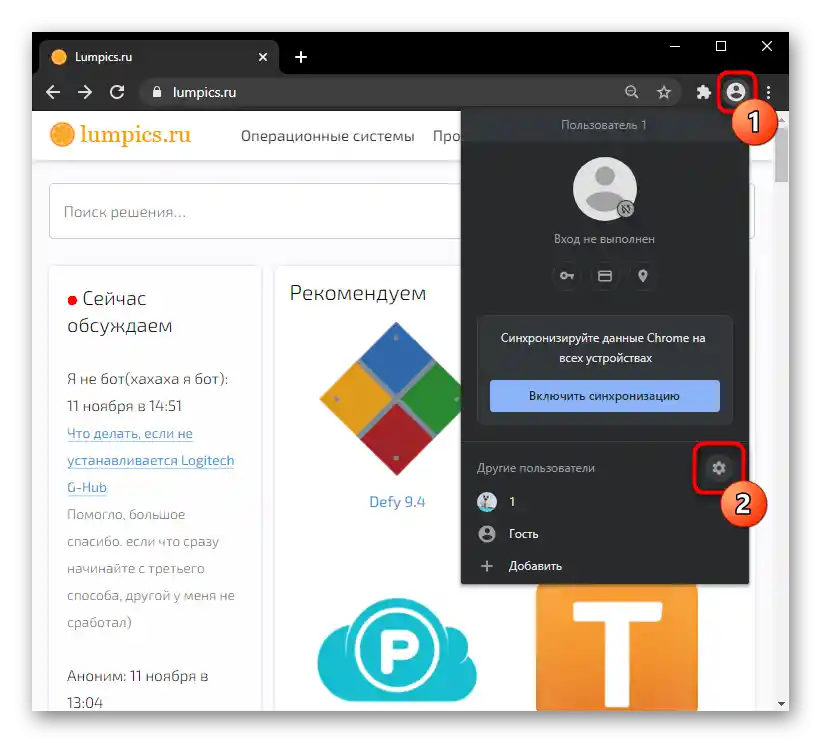
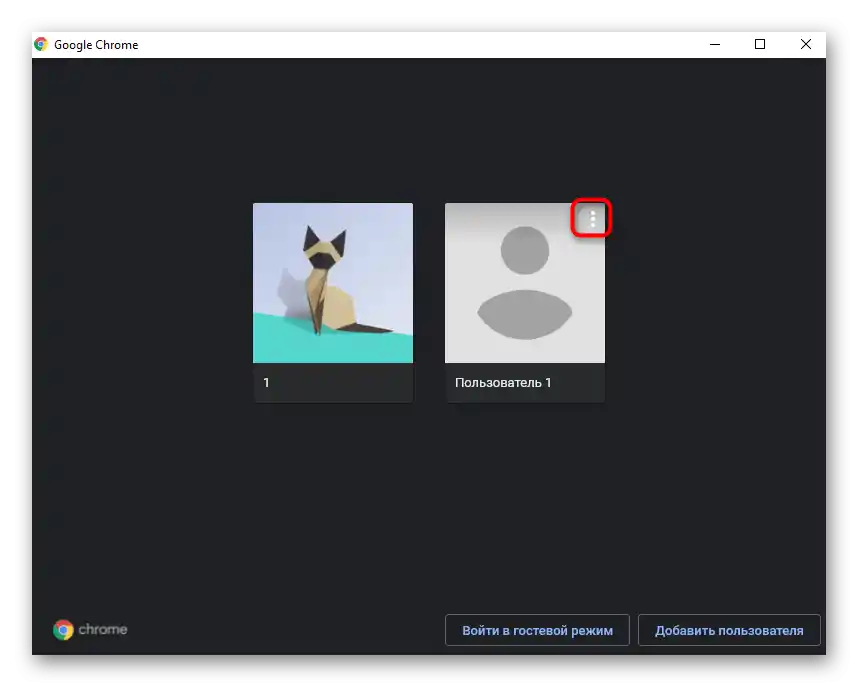
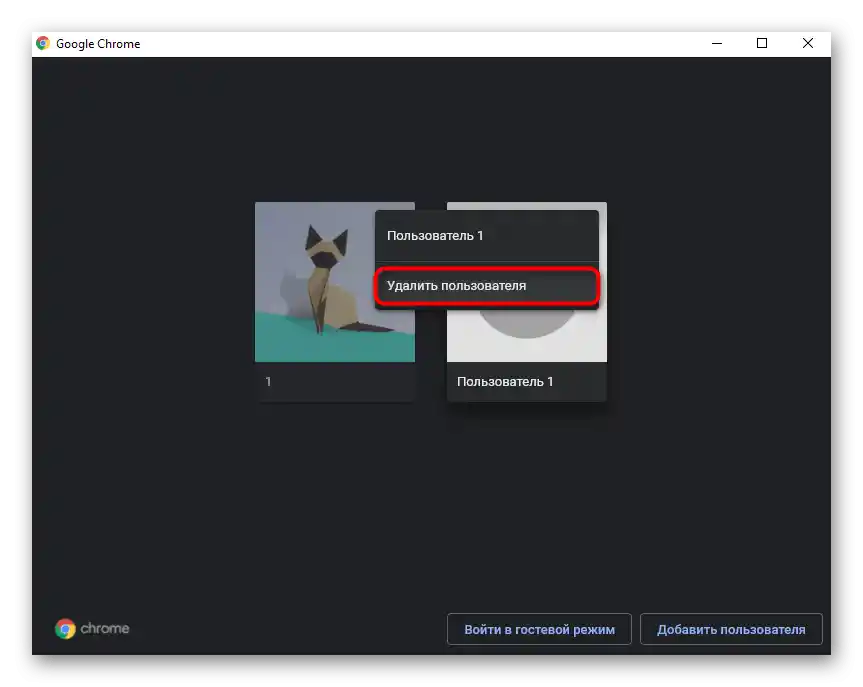
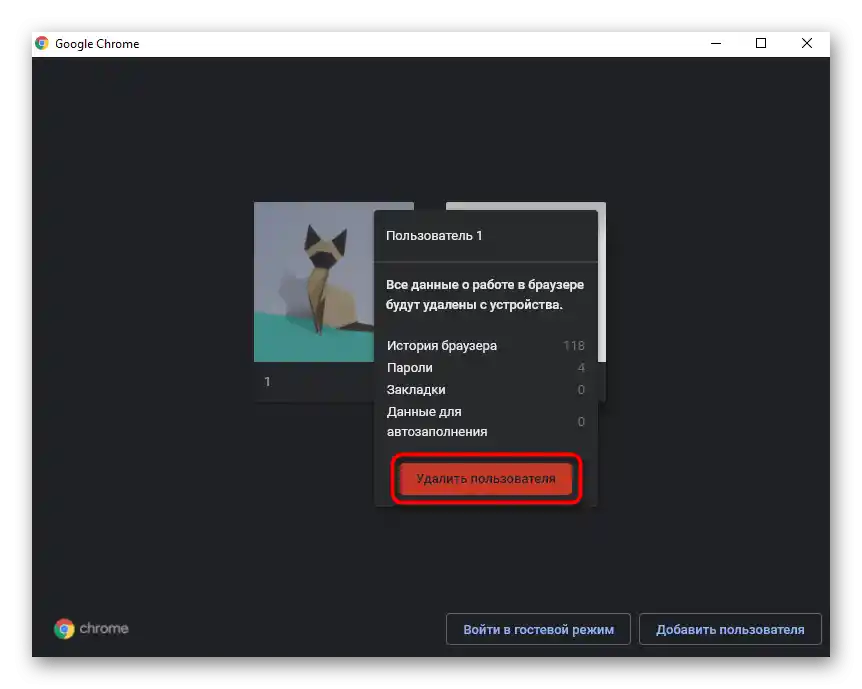
Opcja 4: Usunięcie folderu z profilem
Najbardziej radykalna metoda polega na usunięciu folderu z danymi osobowymi, znajdującego się w jednym z folderów roboczych Google Chrome. W tym przypadku, podobnie jak w poprzednim, nastąpi całkowite usunięcie całego profilu lub wszystkich profili, które są w przeglądarce internetowej. Można z tego korzystać, gdy program działa nie tak, jak powinien, ale nie ma uszkodzeń plików systemowych (to znaczy formalnie Chrome uruchamia się normalnie, ale jakaś funkcja nie chce działać poprawnie lub występuje inny problem). Jednak czasami takie usunięcie może pomóc również w sytuacji, gdy przeglądarka się nie otwiera.
- Otwórz "Eksplorator" w Windows i przejdź do ścieżki
C:UsersNAZWA_UŻYTKOWNIKAAppDataLocalGoogleChromeUser Data, gdzie NAZWA_UŻYTKOWNIKA to nazwa twojego konta w systemie operacyjnym. Jeśli nie widzisz folderu "AppData", włącz wyświetlanie ukrytych plików i folderów zgodnie z jedną z naszych następnych instrukcji.Szczegóły: Wyświetlanie ukrytych folderów w Windows 10 / Windows 7
- Gdy w przeglądarce jest tylko jeden użytkownik, możesz usunąć folder "User Data" w całości. Jeśli jednak chcesz usunąć tylko jeden z profili (zakładając, że w Chrome jest ich kilka), wejdź do "User Data" i wybierz odpowiedni folder. Pierwszy profil nazywa się "Default", i pojawia się od razu przy pierwszym uruchomieniu programu po jego zainstalowaniu. Foldery "Profile 1", "Profile 2" itd. są odpowiednio każdym kolejnym profilem, utworzonym po poprzednim. Dlatego jeśli nie możesz się zorientować bez nazw profili, przypomnij sobie, który profil został utworzony po którym.
- W celu sprawdzenia działania przeglądarki możesz nie usuwać profilu, a po prostu przenieść go, na przykład, na pulpit. Jeśli profil był jedyny, folder "User Data" zostanie automatycznie odtworzony i otrzymasz czystą przeglądarkę internetową. W przypadku posiadania kilku profili nowy będziesz musiał utworzyć samodzielnie.
- W przyszłości będziesz mógł przenieść część danych ze starego folderu z profilem do nowego, aby szybko przywrócić jakieś dane. Na przykład, można to zrobić z plikami "Bookmarks" (zakładki), "Cookies" (ciasteczka), "History" (historia przeglądania), "Login data" (dane logowania do stron) itd., po prostu wykonując zamianę plików.
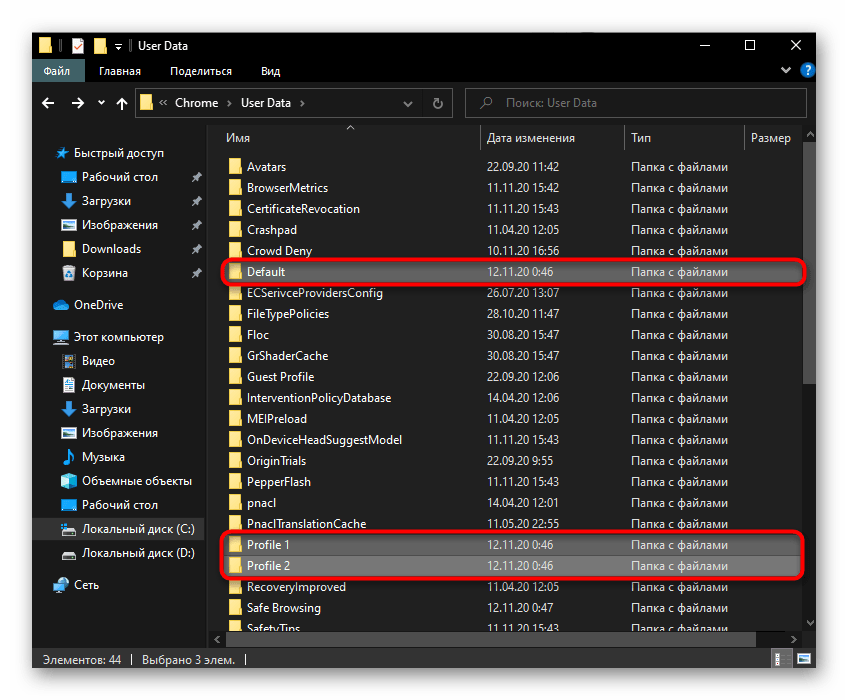
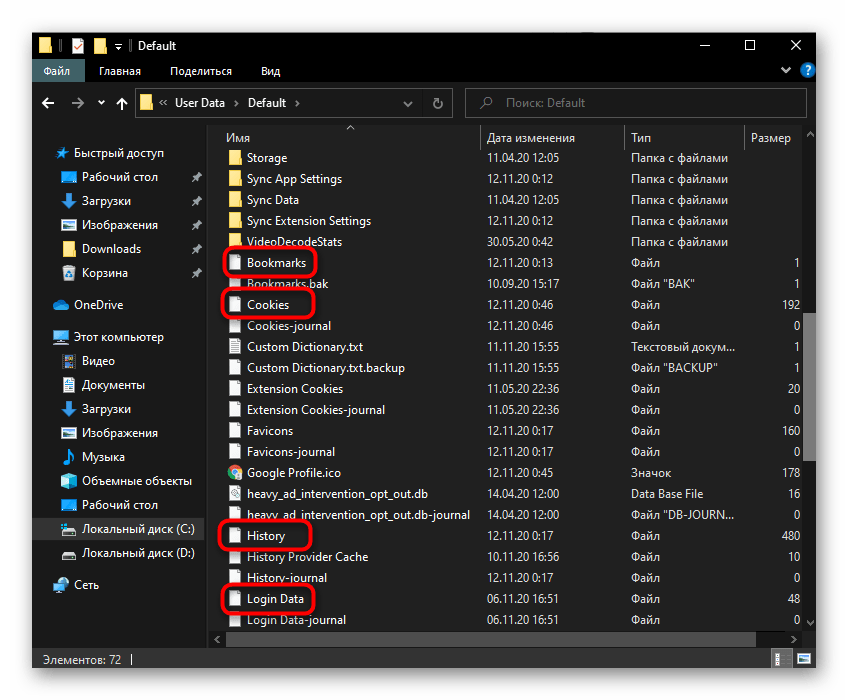
Wyszukiwanie złośliwego oprogramowania wpływającego na przeglądarkę
Często potrzeba oczyszczenia przeglądarki jest spowodowana obecnością w niej reklam lub pojawieniem się ustawień, których użytkownik nie wprowadzał. Zwykle świadczy to o obecności oprogramowania reklamowego lub innego rodzaju złośliwego oprogramowania, które wpływa na działanie Chrome.Aby to sprawdzić, można skorzystać z kilku rekomendacji.
Wbudowany skaner w Chrome
Przy normalnie działającym Google Chrome można skorzystać ze skanera wbudowanego w ustawienia tej aplikacji.
- Będąc w "Ustawieniach", przewiń listę do końca, rozwijając blok "Dodatkowe" i ponownie przewijając do końca. Ostatni punkt "Usuń złośliwe oprogramowanie z komputera" jest tym, co cię interesuje.
- Naciśnij przycisk "Znajdź" i poczekaj chwilę, aż skanowanie zostanie zakończone.
- Dalsze kroki zależą od tego, czy coś zostało znalezione, a wszystkie rekomendacje dotyczące rozwiązania problemów zobaczysz w tym samym oknie.
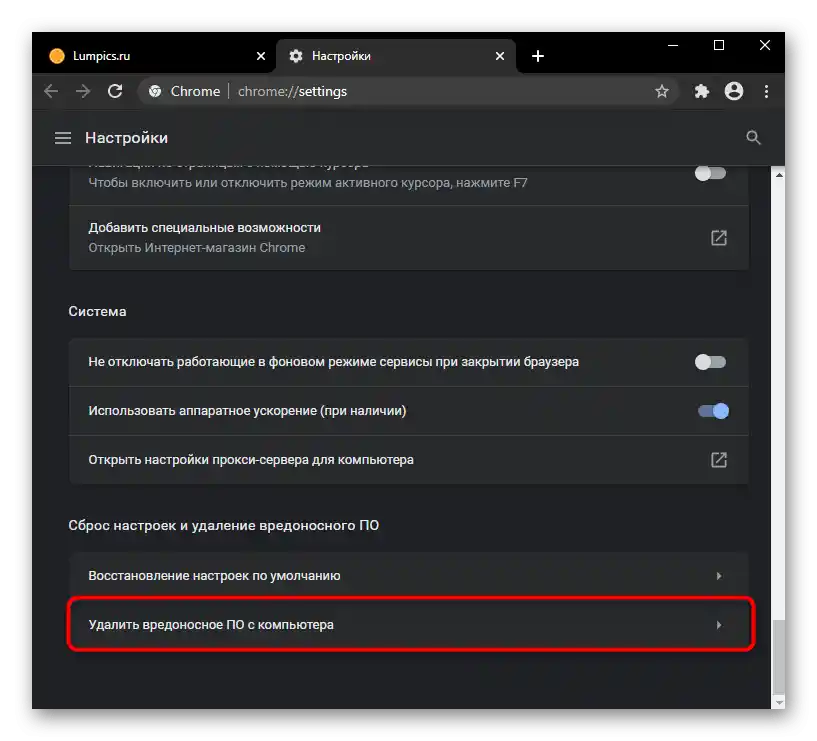
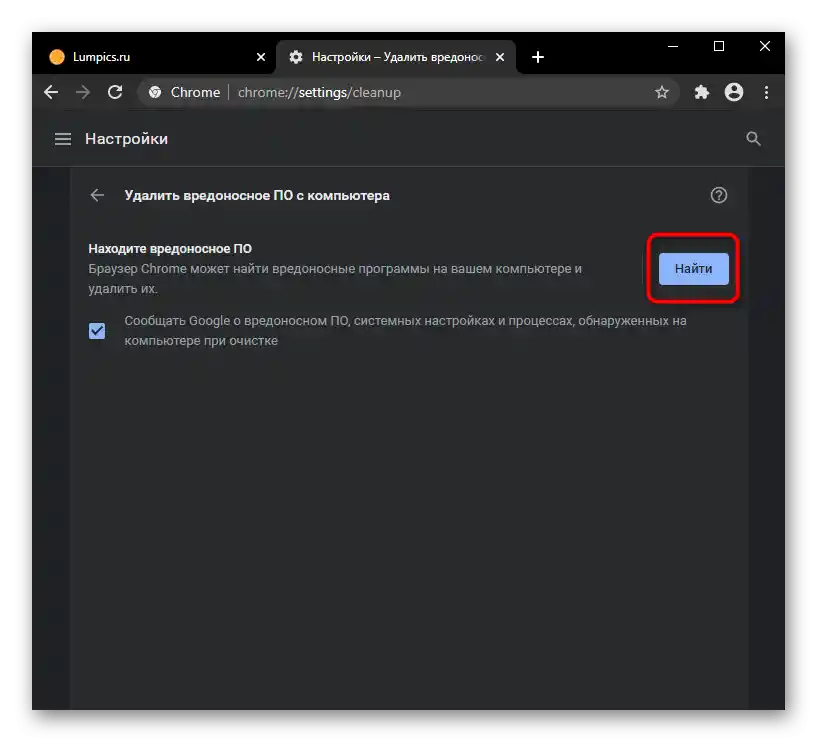
Samodzielne usuwanie wirusa
Nie zawsze wbudowany skaner może znaleźć wirusa na komputerze. Czasami użytkownik sam odkrywa niebezpieczny program w systemie operacyjnym, usuwa go, ale ślady wciąż powodują nienormalne zachowanie przeglądarki. Aby przeprowadzić dokładniejsze skanowanie całego komputera i usunąć pozostałości wirusa, warto podejść do rozwiązania tego problemu kompleksowo. Na naszej stronie znajduje się artykuł, który demonstruje usuwanie złośliwego oprogramowania w Windows, a także ręczne wyszukiwanie jego śladów. Instrukcja jest uniwersalna i w pełni odpowiednia dla każdego rodzaju wirusów, które wpływają na działanie przeglądarki, dlatego wykonaj wszystkie kroki z "Opcji 2" materiału pod linkiem poniżej, dostosowując jedynie nazwę złośliwego oprogramowania.
Szczegóły: Usuwanie wirusa i reklamy przeglądarki